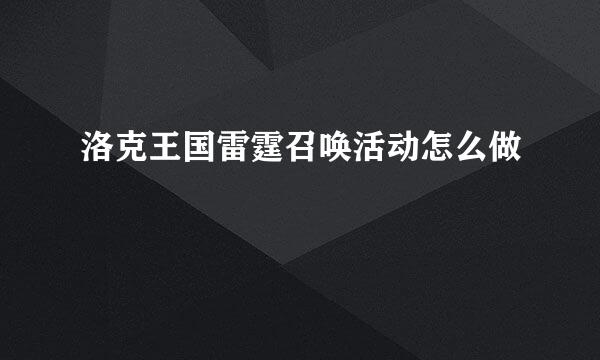淘宝海报全民疯抢 包邮案例解析
的有关信息介绍如下:
使用PS软件制作简单的淘宝包邮海报,需要矩形选框工具、填充颜色、文字工具等简单的工具就可以实现简单的淘宝海报制作。我们先来看一下效果图。
文件-新建画布,设置950*450px,设置前景色为红色,alt+delete填充前景色为红色。
新建“矩形”图层,使用矩形选框工具,按住shift键在画布上按住鼠标左键不放拖出正方形选区,执行“编辑-描边”,描一个像素的白色边框。
新建“圆点”图层,选择“椭圆选框工具”按住shift+Alt键,以鼠标做落点为中心画正圆,同样的填充前景色白色alt+delete.
ctrl+j复制三个“圆点”副本图层,用移动工具“V”移动到合适的位置。
按住shift键选中矩形和圆点的所有图层,ctrl+e合并图层,将一个完整纹理放在一个图层上操作。
将做好的第一个纹理放到合适的位置上,按住alt+方向键向右键→一下,按一下即可,向右复制移动一个像素,然后用移动工具,或者按住shift键加方向键,以每十个像素进行移动。
这个时候有两个纹理,两个图层,执行ctrl+e向下合并,将这两个纹理合并到一个图层上,在进行复制,移动。这是一个快速复制移动的过程,可快速将整个页面铺满纹理。
新建“矩形1”图层,选择矩形选框工具,在画布上创建一个矩形,填充背景色ctrl+delete橙色。
新建“矩形2”图层,选择矩形选框工具,在右侧创建矩形选区,填充背景色ctrl+delete黄色。
用“T”文字工具,在画布上单击,创建文字图层,直接打字即可。选中文字,更改文字颜色白色,字号72点,选中“全场”2个字,打开文字子图调整面板,设置基线偏移,将“全场”两个文字往上调整一些。
继续用文字工具,打上字,用移动工具做好排版。效果如图:
“全民疯抢”,选择自定义形状工具,属性“像素”,单击选择形状,加载全部形状,找到对话框样式,新建图层“对话框”,在画布上拖出合适的图案,ctrl+t旋转至合适的状态。一样的打字排版。